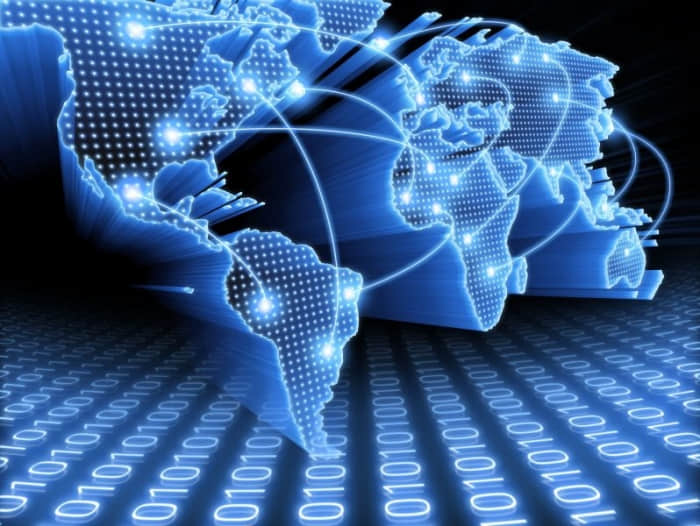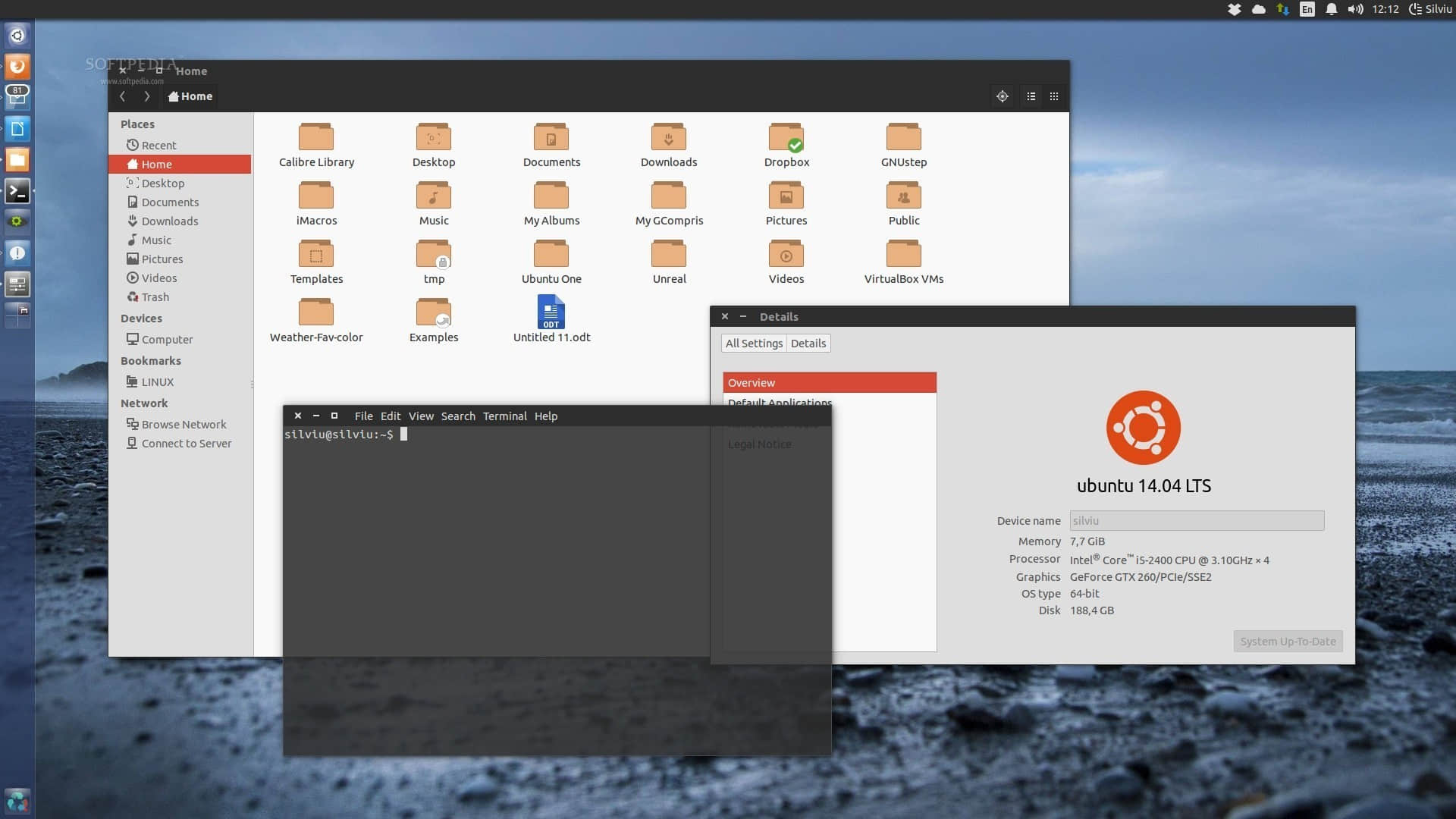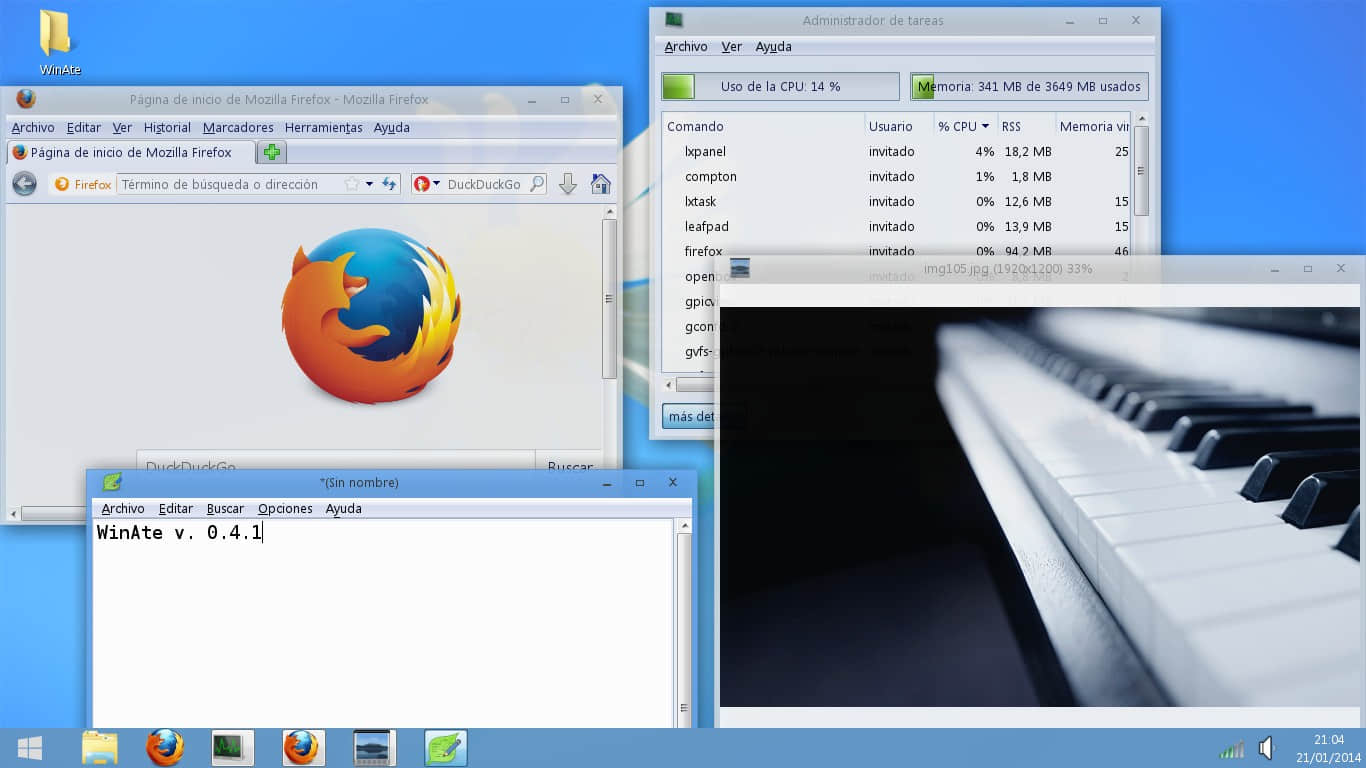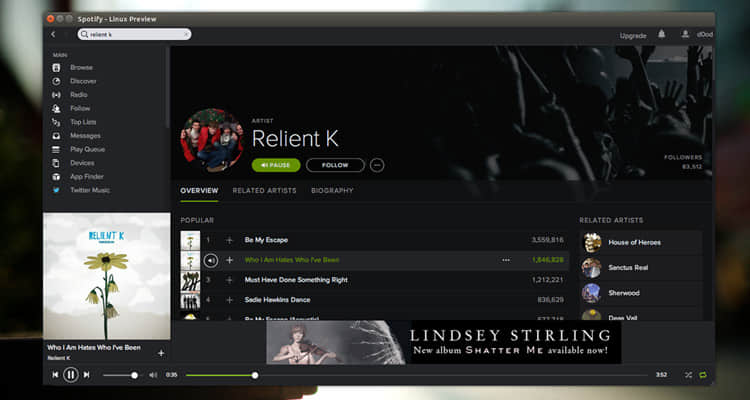如何在CentOS中创建辅域名服务器
在上篇教程里,我们为一个测试域exmample.tst创建了一个主域名服务器(ns1)。在本篇中,我们会在CentOS中使用bind包为相同的域创建一个辅域名服务器(ns2)。

当创建一个辅DNS服务器的时候,下面的因素需要仔细考虑。
- 在辅域名服务器中,你不需要手动创建正向和反向区域文件。这些区域文件会定期从主域名服务器上面同步。
- 当主域名服务器上的任何区域文件被修改的时候,'serial'参数也应当被更新。只有当主服务器上面区域文件的serial被修改之后,辅DNS服务器才会进行同步。
我们假设辅DNS服务器的IP地址是172.16.1.4。让我们来进行安装。
设置主机名
就像主域名服务器一样,辅域名服务器的主机名也应当是一个完全限定域名(FQDN)。
# vim /etc/sysconfig/networkHOSTNAME=ns2.example.tst注意,在该文件中设置的主机名在服务器启动的时候会被使用。因此,如果你在系统启动之后修改该文件,修改结果不会立刻生效。下面的命令可以用来在系统运行的时候修改并及时生效。
# hostname ns2.example.tst
设置之后,可以用下面的命令来查看主机名称。
# hostname
ns2.example.tst
在进行下面的步骤之前,确保所有三台服务器的主机名称已经被正确设置。
安装软件包
就像主服务器一样,配置一台辅域名服务器可以使用chroot或者不用。必须的软件包可以使用yum轻松安装。
不使用 chroot:
# yum install bind
使用 chroot:
# yum install bind-chroot
为区域文件的传输准备配置文件
在CentOS中使用bind创建域名服务器后,默认设置允许所有的区域文件被任意服务器同步。安全起见,我们需要配置主域名服务器,只允许它允许辅域名服务器进行同步。
1. 主域名服务器
不使用chroot:
# vim /etc/named.conf
使用chroot:
# vim /var/named/chroot/etc/named.conf
zone "example.tst" IN {
type master;
file "example-fz"; ## 文件example-fz在主域名服务器上 ##
allow-update { none; };
allow-transfer {172.16.1.4; }; ## 允许辅域名服务器进行传输 ##
};
zone "1.16.172.in-addr.arpa" IN {
type master;
file "rz-172-16-1"; ##文件rz-172-16-1在主域名服务器上##
allow-update { none; };
allow-transfer {172.16.1.4; }; ## 允许辅域名服务器进行传输 ##
};
2. 辅域名服务器
软件安装后提供的默认配置文件就可以用来配置辅域名服务器。但是,我们使用会使用另外一个实例配置文件来进行配置,因为这样便于调整。
不使用chroot:
# cp /usr/share/doc/bind-9.8.2/sample/etc/named.rfc1912.zones /etc/named.conf
使用chroot:
# cp /usr/share/doc/bind-9.8.2/sample/etc/named.rfc1912.zones /var/named/chroot/etc/named.conf
当执行完上面的命令进行文件拷贝后,添加下面的内容到刚才那个拷贝后的文件中。
options {
directory "/var/named";
forwarders {8.8.8.8; };
};
zone "example.tst" IN {
type slave; ## 该主机为辅域名服务器 ##
file "example-fz"; ## 这个文件会被自动创建 ##
//allow-update { none; };
allow-transfer {172.16.1.3; }; ## 定义必要时进行从其传输的主域名服务器 ##
masters {172.16.1.3; }; ## 定义主域名服务器 ##
};
zone "1.16.172.in-addr.arpa" IN {
type slave; ## 该主机被定义为辅域名服务器 ##
file "rz-172-16-1"; ## 这个文件会被自动创建 ##
// allow-update { none; };
allow-transfer {172.16.1.3; }; ## 定义主域名服务器 ##
masters {172.16.1.3; };
};
结束工作
为了确保没有权限相关的问题,我们需要做如下调整。
不使用chroot:
chmod 770 /var/named/
使用chroot,你需在named服务启动后按照下面的命令修改权限。
# chmod 770 /var/named/chroot/var/named
现在万事俱备,我们可以重启named服务。或者,确保named服务已经被加到了开始列表中。
# service named restart
# chkconfig named on
如果不出意外,辅域名服务器应该会向主域名服务器请求一个区域的传输,并且产生自己的/var/named目录。日志文件/var/log/messages会包含一些named服务的有用信息,包括区域文件传输过程中的信息。
测试一个辅域名服务器
我们可以使用dig或者nslookup进行DNS测试操作。在本篇教程中我们会使用nslookup来进行演示。必要的软件包可以通过yum进行安装。
# yum install bind-utils
# nslookup
> server 172.16.1.4
Default server: 172.16.1.4
Address: 172.16.1.4#53
> example.tst
Server: 172.16.1.4
Address: 172.16.1.4#53
Name: example.tst
Address: 172.16.1.3
> set type=mx
> example.tst
Server: 172.16.1.4
Address: 172.16.1.4#53
example.tst mail exchanger = 10 mail.example.tst.
> exit
排错提示
- 我们无需在辅域名服务器上创建任何区域文件。所有的区域文件都会与主域名服务器进行同步。
- 辅域名服务器上的named服务会定期与主服务器进行同步。如果你想来一次及时的同步,可以使用命令"rncd retransfer "。如下:
# rndc retransfer example.tst
- 只有当主服务器上区域文件的serial数字被修改变大的时候,辅域名服务器才会进行更新。
- 确保用户named可以对文件夹/var/named或者/var/named/chroot/var/named(使用chroot的情况下)进行写操作。
- /var/log/messages会包含有用的信息。
- 我已经将SELinux关闭了。
- 确保防火墙对UDP53端口开放。
希望这个可以帮到你。
via: http://xmodulo.com/2014/04/secondary-dns-server-centos.html